يمكن أن يكون الحد الأقصى لايف تخويف جدا للاستخدام ولكن هناك بعض الآثار البسيطة والمثيرة للاهتمام التي يمكن إنشاؤها باستخدام كائنات من ماكس / MSP. في هذا المقال الذي نحن بصدد أن ننظر إلى واحد. تتحلل ~ هو عمق البت
ملاحظة: تفترض هذه المقالة لديك ابلتون لايف، لايف ماكس وماكس / MSP. يمكن الحصول على العروض يوم 30 من كل هذه التطبيقات من www.cycling74.com
الخطوة 1 -
مفتوحة ابلتون لايف وتحميل تأثير الصوت ماكس (من المجلد التأثيرات الصوتية) إلى المسار الصوتي. هذا سوف يتم تحميلها ماكس لايف وسترى ماكس لشاشة البداية لايف إذا كان هذا هو الحد الأقصى الأول لجهاز لايف التي قمت بتحميلها في الدورة.
تحميل حلقة طبل أو أي حلقة إيقاعية في فتحة على الطريق الصحيح الصوت نفسه الذي يحتوي على ماكس للجهاز لايف.
عندما تقوم بحفظ أو ضرب القيادة S-
الخطوة 2 - إضافة ~ تتحلل إلى سلسلة الصوت
حتى الآن لدينا جهاز يمر ببساطة من خلال الصوت دون تعديله. التغيير الذي يتيح من خلال إضافة وجوه جديدة من خلال ضرب N مفتاح والدخول ~ تتحلل. يتيح أيضا حذف الكابلات التي ترتبط من البرنامج المساعد ~ وإلى plugout ~. لا تتردد في حذف كل مربعات النص ونحن لن تحتاج إلى تلك أيضا.
ربط ~ وإخراج اليسار من البرنامج المساعد لمدخلات يمين الكائن ~ تتحلل. و~ تتحلل على 3 المدخلات ولكن فقط واحد في أقصى اليسار يقبل الصوت. الآن الاتصال الإخراج فقط من ~ تتحلل إلى اليسار من المدخل ~ plugout. منذ الكائن يتحلل واحد فقط خرج هو هو في الأساس أحادية المعالج. ولكن لا يتعين علينا أن نعيش مع ذلك. فقط إضافة أخرى تتحلل ~ الكائن أو اختيار واحد القائمة وضرب قيادة-D، وهذا سوف تكرار الكائن. الآن الاتصال الكائن 2 تتحلل إلى البرنامج المساعد ~ / ~ plugout الكائنات كما هو مبين في الصورة.
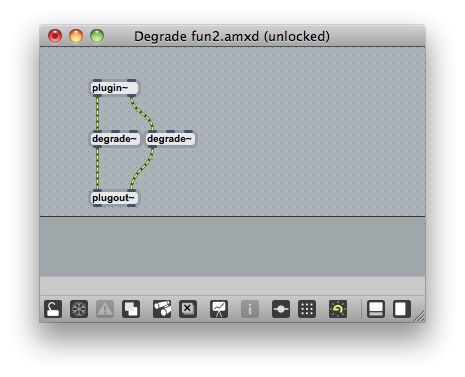
الخطوة 3 - السيطرة على الإضعاف ~
إذا كنت تلعب في مقطع ابلتون، ستلاحظ أن حلقة يبدو غير المجهزة. هذا هو لأننا طعاما قال ~ تتحلل إلى تدهور سليمة حتى الآن. كما لاحظتم بالفعل ~ تتحلل لديه 2 المدخلات الأخرى من إدخال الصوت إشارة أقصى اليسار. المدخلات هما في السيطرة على معدل أخذ العينات وقرار بت من الصوت. يمكنك التحقق من ذلك من خلال النقر بالماوس على المدخلات وماكس ووصف موجز للمدخلات (قائمة الخيارات
دعونا خلق زوجين من الأوجه للسيطرة على هذه المدخلات اثنين. ضرب N لإنشاء كائن جديد وأدخل الطلب. تكرار هذا الكائن كما سنحتاج اثنين للمدخلات 2. ربطها
في الصورة، سترى خلقت مربعات التعليق على مساعدة في التعرف على الأوجه المختلفة. ضرب C لإضافة وجوه جديدة، والدخول للتعليق على النص في ذلك.
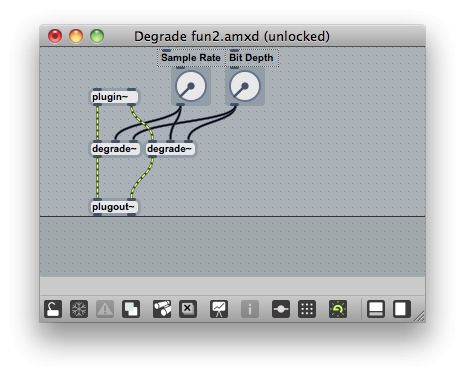
الآن قبل هذه الكائنات الاتصال الهاتفي يمكن أن تعمل بشكل صحيح، ونحن بحاجة إلى ضبط مجموعة من الأوجه التي أنشأناها. نسبة معدل أخذ العينات يقبل سيطرة مجموعة من 0. إلى 1.، حيث 1. ومعدل العينة دون تغيير أي شيء، وأدناه هو نموذج معدل انخفاض. اعتقد انه ما من مراقبة نسبة مئوية. لذلك سوف إذا كان معدل عينة الأصلي هو 44100 هرتز، ووضع مراقبة لتصل إلى 0.5 إخراج معدل عينة من 22050 هرتز.
في الوقت الراهن الطلب وإخراج مجموعة من القيم من 0 إلى 127. لا يمكننا تغيير ذلك في إطار مفتش للكائن. حدد الكائن وضرب قيادة-I. بدلا من ذلك يمكنك بزر الماوس الأيمن فوق الكائن وحدد المفتش. في إطار المفتش التمرير على طول الطريق، وتغيير عدد من الخطوات / المعلمة المدى إلى 1. وأقصى تغير تلقائيا إلى 2. السبب في ماكس لا تسمح لك لإدخال قيمة من 1 لأنه يتم حاليا تعيين وجوه لإخراج قيم الأعداد (0،1،2،3 الخ)، وانها تنتظر واحد على الأقل قيمة أخرى غير 0، الأمر الذي يجعل من مجموع القيمتين. نحن بحاجة إلى القيم النقطة العائمة (0.5، 0.34، 1.45 الخ). الاختيار إخراج تعويم، الخيار الأخير جدا في المفتش ثم قم بتعيين نطاق إلى 1. هذا متعود ماكس وقت تغييره إلى 2 كما هو الحال الآن ماكس يعرف ان كنت ترغب في استخدام كل القيم في ما بين 0. و 1.
سيطرة قرار من ~ تتحلل يستخدم مجموعة من 1-24. حدد الكائن الاتصال الهاتفي الثاني الذي يرتبط الى مساهمة في أقصى اليمين من الكائن يتحلل ~. تغيير عدد من الخطوات / المعلمة في المدى المفتش للكائن اتصال 2 إلى 24 وتعيين قيمة الحد الأدنى إلى 1. يمكنك ترك الخيار الناتج تعويم دون رادع ومراقبة القرار لا يحتاج الى قيم التعويم.
الخطوة 4 - التحقق من القيم
وجوه الطلب لا يملك قيمة العرض حتى انه من الصعب ان تحقق ما إذا كان الإخراج هو في الواقع 0. إلى 1. أو 1 إلى 24. يتيح إنشاء كائن flonum الذي يستخدم لعرض قيم التعويم التي تتلقاها في مدخلاته. اختصار لخلق كائن عائم هو مفتاح F. وصل الناتج من وجوه الطلب الأول إلى هذا الكائن flonum. دعونا أيضا إنشاء كائن كثافة العمليات التي كما يوحي اسمها، يعرض قيم الأعداد التي تتلقاها في مدخلاته. وصل الناتج من وجوه الطلب الثاني لهذا الكائن الباحث.
قفل التصحيح من خلال ضرب القيادة-E أو النقر على رمز القفل في أسفل الزاوية اليسرى من النافذة ماكس. الآن، يمكن اختبارا الكائنات الاتصال الهاتفي عن طريق النقر والسحب. سترى القيم تحديث على flonum
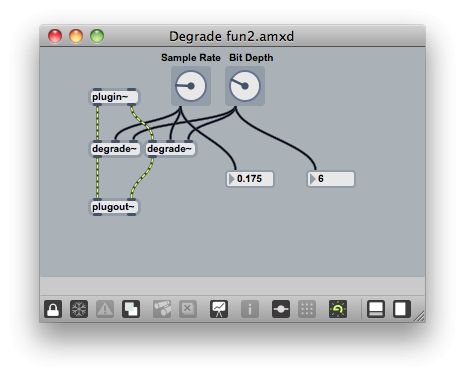
الخطوة 5 - التحوير من معدل العينة
تغيير معدل عينة يخلق بعض الترددات لطيف حقا مستعارة، وسيكون أمرا رائعا إذا كان الاتصال الهاتفي الذي يتحكم في هذا يمكن أن يكون التضمين تلقائيا، تماما مثل الذي طرحه مشرف في المزج. بحيث يتيح خلق شيء من هذا القبيل.
خلق كائن آخر يسمى phasor ~ 1. هذا الكائن إخراج موجة مشرشف مثل سن المنشار والرقم 1 وسيطة هي التي تحدد نسبة من موجة مشرشف مثل سن المنشار. لكن طريقة أخرى للنظر في هذا الكائن هو أنه إخراج القيم التي المنحدر بين 0. و 1. المعدل الذي يتم تعريفه سلالم بين هذه القيم من قبل عدد حجة وضعت بعد اسمها.
ما نريد القيام به هو ربط مخرجات ~ phasor للمساهمة في الاتصال الهاتفي الذي تم السيطرة على معدل عينة. للأسف نحن غير قادر على الاتصال مباشرة فقط والكائنات هما من أنواع مختلفة.
جميع الكائنات التي لديها ~ بعد أسمائهم هي كائنات MSP التي تعمل في معدل الصوت في حين أن غيرها من الأشياء هي الأشياء ماكس التي تعمل في معدل السيطرة التي يمكن أن تكون على الرغم من أنه شيء مماثل لميدي. مثلما كنت غير قادر على توصيل ميكروفون لإدخال MIDI، كنت غير قادر على ربط الأشياء MSP مباشرة على الكائنات ماكس. لحسن الحظ هناك بعض الأشياء التي تحول نوع واحد على الآخر.
إضافة كائن آخر يسمى لقطة ~ 10. هذا هو كائن التي تأخذ لقطات من إشارة MSP وتحولها إلى قيم تعويم (معدل التحكم) على أساس سعر محدد. الرقم 10 يحدد المعدل الذي يتم أخذ لقطات، في الألف.
~ وربط phasor إلى لقطة لقطة و~ ~ وإلى الاتصال الهاتفي كما هو مبين في الصورة. وانتقلت جميع الكائنات وصولا الى خلق الفضاء. سترى الآن الاتصال الهاتفي تحوير على اللعب الخاصة بها وضرب في ابلتون سيعطي تأكيد السمعية من العينة تعديل معدل.
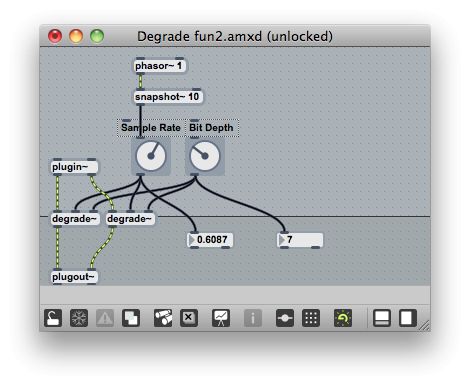
الخطوة 6 - مزامنة للتعديل لمشروع تيرة
الآن حق ~ phasor يعمل في 1Hz. وهذا يعني انها تصعد من 0. إلى 1. في 1 ثانية وتحافظ على تكرار هذا النمط. هذا على ما يرام ولكن معدل لا يتوافق مع وتيرة المشروع. تغيير وسيطة في phasor ~ والكائن إلى 4N. هذا يغير نسبة إلى إحدى وحداتها الموسيقية من وتيرة في ابلتون. 4N لتقف على مذكرة الربع، وسوف 2N، 8N و16N مزامنة إلى التقسيمات الفرعية علما النصف والثامنة و16 على التوالي.
لا يمكن إلا أن نأخذ في الاعتبار أي تعديل من الكائنات في ماكس / MSP ينبغي القيام به في وضع غير المؤمنة لذلك تأكد من رمز القفل تبدو مفتوحة، وسوف يكون قادرا على إجراء تغييرات. ستلاحظ أيضا
الخطوة 7 - تعديل التحوير
في الوقت الراهن، لسيطرة تعديل هو تغيير نسبة معدل عينة من 0 لها. القيمة إلى 1. ما إذا كنت تريد عكس ذلك؟
خلق كائن آخر يسمى - 1. هذا الكائن ينقص عدد تتلقاها في مدخلاته من 1. قطع الاتصال بين
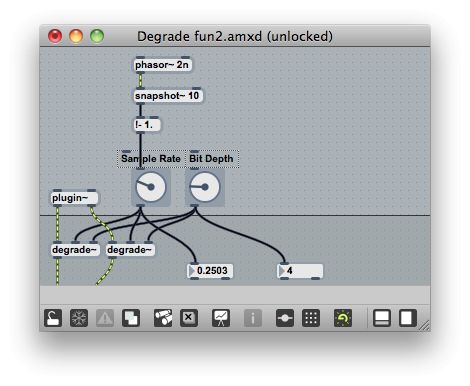
هذا يبدو جيدا ولكن أنا أشعر أن هذا التشكيل هو قليلا واسعة جدا. فإن مجموعة من تعديل سليمة للاهتمام إذا تقتصر على مجموعة من 0.1 إلى 0.5. كائن من المفيد حقا لتحقيق ذلك هو موضوع واسع. إنشاء كائن النطاق مع الحجج على النحو التالي: جدول 1. 0. 0.5 0.1 ووصل الامر كما هو مبين في الصورة. هذا الكائن أربعة الحجج. الأولين الحجج تحديد مجموعة من القيم التي الكائن نطاق ويجب أن نتوقع في مدخلاته والقادم قيمتين تحديد نطاق الانتاج تحجيمها. لذلك مدخلا من 1. إلى 0. وإلى هذا الكائن يمكن تحجيمها إلى 0،6-0،2.
ربط هذا الكائن في تدفق إشارة كما هو مبين في الصورة.
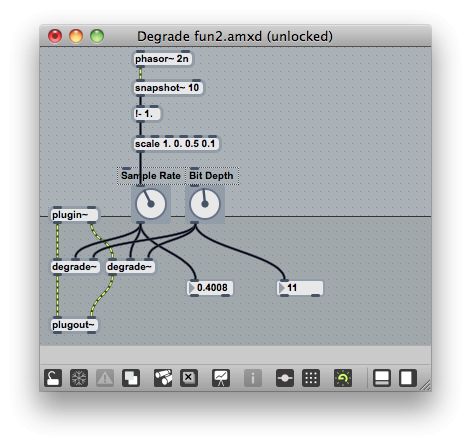
الخطوة 8 - طريقة التقديم
ويمكن حفظ التصحيح في ماكس وماكس لجهاز لايف في ابلتون مع تلقائيا تحديث تظهر جميع الكائنات والاتصالات التي هي واضحة. يبدو قليلا فوضوي مع جميع الكابلات والأشياء مترابطة. بحيث يتيح إخفاء كل شيء ما عدا الكائن نحن بحاجة الى ان نرى في ابلتون. يمكن القيام بذلك من خلال عرض فقط الكائنات المطلوبة في طريقة التقديم
دعونا تحديد الأوجه، وهما تعليق نص صندوقين، وكثافة العمليات
وهذه الكائنات لديها الآن الحدود وردي. لتمكين طريقة العرض، انتقل إلى عرض
لجعل ابلتون متأكد يفتح التصحيح في وضع العرض انتقل الى عرض
محاذاة الكائنات إلى أعلى الزاوية اليسرى من نافذة Maxs ذلك عند حفظ وإغلاق للخروج من ماكس، في ابلتون يبدو أكثر من ذلك بكثير أنيق كما في الصورة.
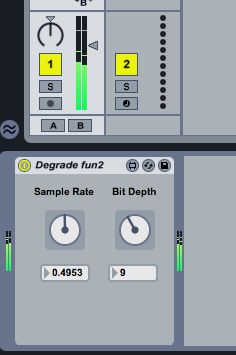
حفظ التصحيح واستقال من ماكس / MSP.
نأمل أن تكون هذه كانت ممتعة. في محاولة لمعرفة وسيلة لتغيير phasor ~ الكائنات معدل بطريقة أكثر سهولة. سوف الكائن الرسالة يكون من المفيد لهذا ككائن رسالة يمكن تخزين رقم أو أي نص فيه، وإخراج القيمة عند النقر على في وضع مقفل. حاول الاتصال كائن رسالة مع معدل (4N، 8N، 16N، الخ) إلى phasor ~ ونرى ما سيحدث. ماكس / MSP لديها قاعدة بيانات مساعدة جيدة لكافة الكائنات التي أيضا بمثابة البقع سبيل المثال. يمكن الوصول إلى هذه البقع مساعدة في الحد الأقصى من خلال تحديد الهدف وضرب التحول بين قيادة-H.


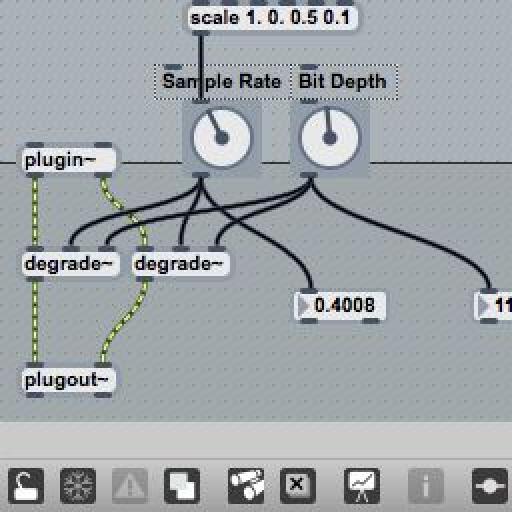

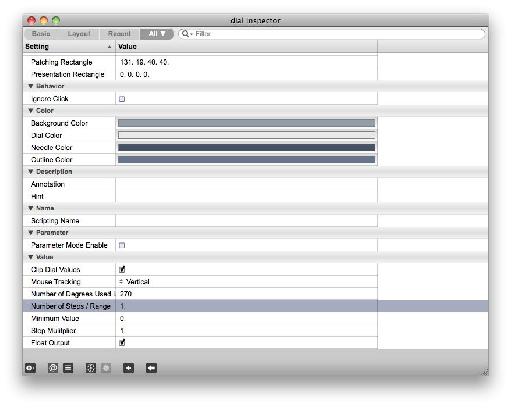
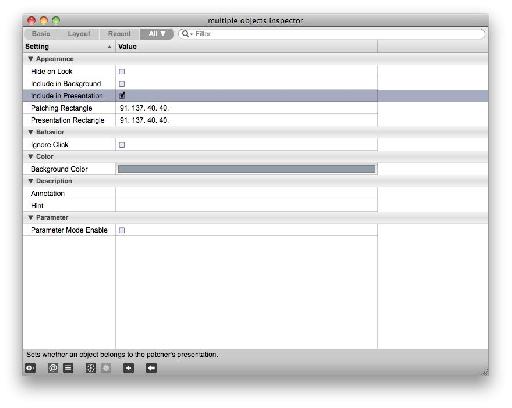
 © 2024 Ask.Audio
A NonLinear Educating Company
© 2024 Ask.Audio
A NonLinear Educating Company
Discussion
Want to join the discussion?
Create an account or login to get started!